Correction: Erreur Windows Defender 0x80073b01
Miscellanea / / August 04, 2021
Annonces
Dans les versions précédentes de Windows, nous avions besoin de plusieurs programmes antivirus pour protéger à tout moment notre système et notre réseau des logiciels malveillants. Mais dans les dernières versions de Windows, nous avons assisté à l'inclusion du programme Windows Defender qui agit comme un programme de pare-feu et fournit une protection contre les virus en tant que programme antivirus. De nombreux utilisateurs de Windows n'utilisent plus aucun autre programme antivirus tiers sur leur système Windows.
Mais tout comme les autres fonctionnalités de l'utilitaire Windows, le Windows Defender n'est pas non plus exempt de bogues. De temps en temps, plusieurs utilisateurs de Windows ont signalé différents problèmes avec le programme Windows Defender. Une erreur particulière que nous examinerons ici est le code d'erreur Windows Defender 0x80073b01. Si vous êtes témoin de ce code d'erreur sur votre appareil Windows, cet article vous aidera. Ici, nous avons inclus toutes les solutions possibles qui ont corrigé cette erreur pour de nombreux utilisateurs de Windows. Alors sans plus tarder, allons-y.

Contenu de la page
-
Comment réparer le code d'erreur Windows Defender 0x80073b01?
- Désinstallez le logiciel antivirus tiers:
- Modifier certains registres:
- Exécutez l'outil de vérification des fichiers système:
- Mettre à jour Windows:
- Installez un programme antivirus:
Comment réparer le code d'erreur Windows Defender 0x80073b01?
Le code d'erreur Windows Defender 0x80073b01 s'affiche lorsque vous essayez de lancer le programme. Il peut y avoir plusieurs raisons derrière ce problème, allant des bogues à d'autres programmes tiers. Cela peut également être le résultat d'une éventuelle infection par un logiciel malveillant sur votre ordinateur. Quelle qu’en soit la cause, examinons toutes les solutions. Vous n’avez pas besoin d’essayer toutes les solutions mentionnées ici. Essayez simplement une solution après l'autre jusqu'à ce que vous trouviez celle qui résout votre problème.
Annonces
Désinstallez le logiciel antivirus tiers:
Comme mentionné ci-dessus, une cause possible du code d'erreur Windows Defender 0x80073b01 est un programme antivirus tiers exécuté en arrière-plan. Certains programmes antivirus bloquent ou interfèrent avec les fonctionnalités de sécurité de Windows Defender, ce qui à son tour affiche le code d'erreur 0x80073b01.
- Appuyez sur la touche Windows + I pour ouvrir les paramètres Windows.
- Cliquez sur Apps.
- Cliquez sur l'onglet Applications et fonctionnalités dans le volet gauche de la page des paramètres des applications dans les paramètres Windows. Dans le volet droit ici, vous verrez la liste complète des applications installées sur votre ordinateur.
- Recherchez le programme antivirus tiers installé sur votre ordinateur dans cette liste et une fois que vous l'avez trouvé, cliquez dessus. Cliquez ensuite sur le bouton de désinstallation qui apparaît juste en dessous.
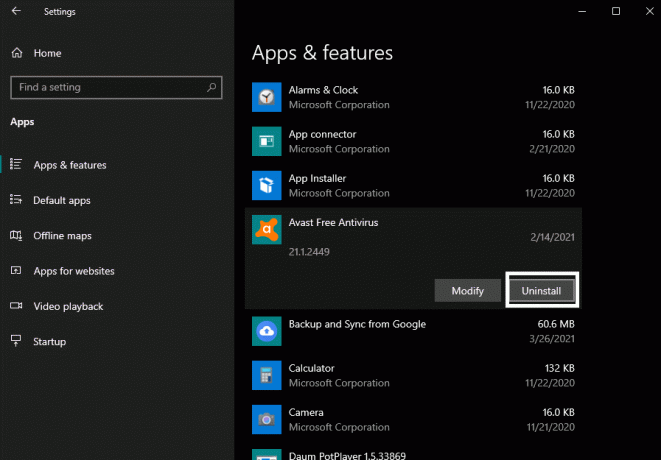
- Suivez ensuite les instructions à l'écran pour terminer le processus de désinstallation du programme antivirus.
Une fois que vous avez désinstallé le programme antivirus, redémarrez l'ordinateur, puis essayez de relancer Windows Defender. Si vous voyez à nouveau le code d'erreur 0x80073b01, essayez la solution suivante mentionnée ci-dessous.
Modifier certains registres:
Vous pouvez apporter quelques modifications au registre Windows pour corriger ce code d'erreur.
- Appuyez sur la touche Windows + R pour ouvrir la boîte de dialogue Exécuter.
- Tapez «regedit» dans la boîte de dialogue et cliquez sur OK.
- Accédez à l'emplacement suivant dans le registre Windows et supprimez l'entrée «msseces.exe».
Options d'exécution de fichier HKEY_LOCAL_MACHINE \ SOFTWARE \ Microsoft \ Windows NT \ CurrentVersion \ Image
- Encore une fois, accédez à l'emplacement suivant dans le registre Windows et supprimez l'entrée «msseces.exe».
HKEY_CURRENT_USER \ Software \ Microsoft \ Windows \ CurrentVersion \ PoliciesExplorer \ DisallowRun
- Enfin, redémarrez votre ordinateur.
Si les modifications mentionnées dans le registre Windows n'ont pas non plus résolu le code d'erreur 0x80073b01, optez pour la solution suivante mentionnée ci-dessous.
Exécutez l'outil de vérification des fichiers système:
L'outil de vérification des fichiers système est un utilitaire Windows utilisé pour analyser et réparer les fichiers système corrompus. Si vous rencontrez le code d'erreur 0x80073b01 en raison d'une corruption du fichier système, l'outil utilitaire Vérificateur de fichiers système devrait être en mesure de le corriger.
Annonces
- Appuyez sur la touche Windows + R pour ouvrir la boîte de dialogue Exécuter.
- Tapez «cmd» dans la boîte de dialogue et appuyez sur Ctrl + Maj + Entrée.
- La fenêtre d'invite de commande s'affichera ici. Entrez maintenant la clé suivante dans la fenêtre d'invite de commande et appuyez sur la touche Entrée.
sfc / scannow
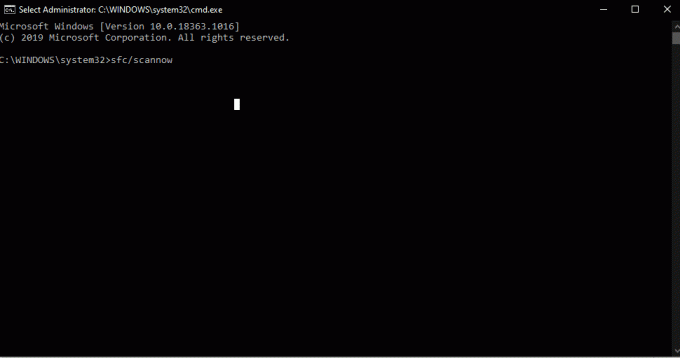
- Une fois ce processus terminé, redémarrez votre ordinateur.
Maintenant, essayez de relancer Windows Defender. Si vous voyez à nouveau le code d'erreur 0x80073b01, essayez la solution suivante mentionnée ci-dessous.
Mettre à jour Windows:
Windows n'est pas exempt de bogues, et les mises à jour logicielles que Microsoft publie de temps en temps corrigent ces bogues logiciels. L'erreur que vous rencontrez avec l'outil Windows Defender peut être le résultat d'un bogue logiciel. Mettez donc à jour Windows avec la dernière version et assurez-vous qu'un bogue n'est pas la cause du problème.
Annonces
En outre, la mise à jour de Windows vers la dernière version mettra également à jour le programme Windows Defender vers sa dernière version.
- Appuyez sur la touche Windows + I pour ouvrir les paramètres Windows.
- Cliquez sur Mise à jour et sécurité.
- Cliquez sur l'onglet Windows Update dans le volet gauche de la page des paramètres de mise à jour et de sécurité dans les paramètres Windows. Dans le volet de droite, cliquez sur le bouton «Vérifier les mises à jour». Après avoir détecté une mise à jour possible, ce bouton deviendra «Télécharger les mises à jour».
- Cliquez dessus pour télécharger et installer les mises à jour Windows. Une fois votre Windows mis à jour avec la dernière version, redémarrez votre ordinateur, puis relancez le programme Windows Defender.
Si vous voyez à nouveau le code d'erreur 0x80073b01, essayez la solution suivante mentionnée ci-dessous.
Installez un programme antivirus:
Si aucune des solutions ci-dessus ne vous convient, vous devez envisager d'installer un programme antivirus tiers en remplacement de l'outil Windows Defender. Il existe plusieurs programmes antivirus parmi lesquels choisir, et certains d'entre eux sont même gratuits. Recherchez simplement parmi tous les programmes antivirus populaires et vous devriez trouver le programme qui répond le mieux à vos besoins.
De plus, après avoir installé un programme antivirus tiers, vous pouvez également vérifier l'ensemble de votre système pour détecter d'éventuelles infections de logiciels malveillants. Si une infection par un logiciel malveillant est à l'origine du non-lancement de Windows Defender, elle doit être résolue maintenant. S'il n'est pas résolu, continuez à utiliser le programme antivirus tiers installé comme principal outil de sécurité logicielle sur votre ordinateur. Assurez-vous simplement de garder à jour les définitions de virus de ce programme antivirus.
Ce sont toutes les solutions pour corriger le code d'erreur Windows Defender 0x80073b01. Si vous avez des questions ou des questions sur cet article, commentez ci-dessous et nous vous répondrons. Assurez-vous également de consulter nos autres articles sur trucs et astuces iPhone,Trucs et astuces Android, Trucs et astuces PC, et bien plus encore pour des informations plus utiles.



